系统操作手册停车场管理系统.docx
《系统操作手册停车场管理系统.docx》由会员分享,可在线阅读,更多相关《系统操作手册停车场管理系统.docx(125页珍藏版)》请在冰豆网上搜索。
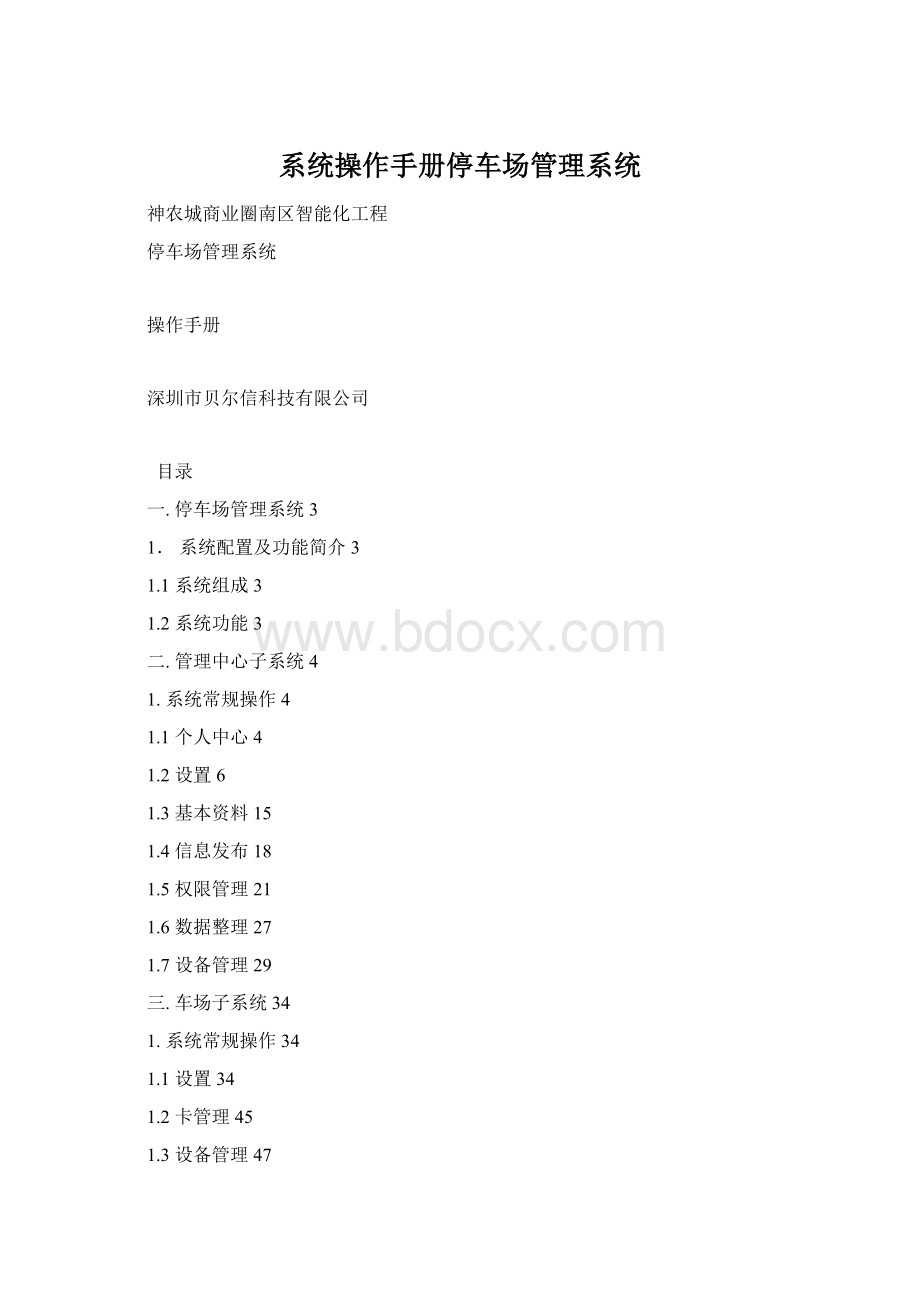
系统操作手册停车场管理系统
神农城商业圈南区智能化工程
停车场管理系统
操作手册
深圳市贝尔信科技有限公司
目录
一.停车场管理系统3
1.系统配置及功能简介3
1.1系统组成3
1.2系统功能3
二.管理中心子系统4
1.系统常规操作4
1.1个人中心4
1.2设置6
1.3基本资料15
1.4信息发布18
1.5权限管理21
1.6数据整理27
1.7设备管理29
三.车场子系统34
1.系统常规操作34
1.1设置34
1.2卡管理45
1.3设备管理47
1.4消费打折56
四.报表中心子系统64
1、系统常规操作64
1.1卡片查询统计64
1.2人事资料查询75
1.3车场收费查询统计76
1.4收费查询统计87
1.5日志查询93
1.6报表设计器97
五.卡务管理子系统98
1、系统常规操作98
1.1IC卡管理98
1.2ID卡管理111
1.3CPU卡管理118
一.停车场管理系统
1.系统配置及功能简介
1
1.1系统组成
停车场管理系统主要由以下几部分设备组成:
1)出/入口控制机
2)远距离感应器
3)出/入口摄像机
4)出/入口高速挡车器
5)收费工作站
6)临时卡读卡器
7)自助缴费机
8)数据库服务器、中心管理工作站、卡片发行器
1.2系统功能
停车场管理系统整体采用4进4出的停车场管理模式,在一层4个车库出入口设置车辆管理岗亭,实现自动记录车辆入/出场时间,自动抓拍车辆图片,司机头像,自动识别车牌号,自动计算停车费;自动收费和自动找零等车辆出入管理功能;系统管理中心设置数据服务器实现系统数据的集中管理与共享,对卡片进行发行,数据查询及管理功能。
通过对出入卡进行授权,保证固定车辆的安全性及临时停车的严格收费管理流程,对停车场进行实时监控,达到物业有效管理目标。
二.管理中心子系统
1.系统常规操作
1.1个人中心
1.1.1登陆
1.1.2修改密码
功能描述:
对当前登录到系统的操作员帐户,正确输入原密码,新密码,并确认新密码之后,该操作员的密码将修改为新的密码。
说明:
密码字符限制为:
A‐Z0‐9和~!
@#$%^&*,.
密码可以为不输入,为空,长20位
1.1.3我的工作台
1.1.4收件箱
1.2设置
1.2.1系统设置
功能描述:
设置作用于整个系统的全参数;
功能描述:
设置车场、门禁图像、数据库保存路径和保期限,数据管理服务IP为安装数据管理服务的服务器的IP。
功能描述:
设置分级管理。
二级服务器必须在一级服务器登,然后根据SID注册到一级服务器。
功能描述:
设置信息发布服务相关信息。
功能描述:
设置巡更软件链接路径。
操作流程:
一般参数设置:
输入各参数内容点击“保存”按钮;
说明:
公司名称:
输入用户的实际单位名称,并在各报表的表头体现单位名称;人像存盘的路径:
设置人事资料的图像保存路径,可以为网络路径;
区号设置:
各个子系统IC卡的写卡扇区,从0到15共十六个扇区,需要与开通的子系统所使用的实际卡片扇区保持一致,默认车场15区,门禁14区,收费13区,考勤12区,根据实际使用情况可以对片扇区重新进行配置;
1.2.2本地设置
功能描述:
设置本地管理电脑的发行器串口和顾客显示屏串及收费时是否打印票据。
说明:
两个串口可设置1‐16口,但是该两个设备的串口不能相同;
勾选『是否打印票据』表示收费需打印票据,不勾选表示本地不配置票据打印机,不需要打印票据。
1.2.3本地设置方案
功能描述:
统一设置管理各个工作站的(收费、考勤、门禁、停车场)本地设置。
操作流程:
新增:
1、选择要设置的子系统类型,点击新进入新增页面(图1.7.1)
2、在新增页面保存本地设置方案(图1.7.2)。
3、选中需要设置的方案行,单击工作站列并在工作站列填写需要应用此
方案的电脑名称,点击应用将方案设置给该工作站(图1.7.3)。
(图1.7.1)
(图1.7.2)
图1.7.3
修改:
1、点编辑图标或选中点击修改按钮进入修改页面,保存后退出
2、在本地设置方案点击应用(图1.7.3)。
删除:
1、点击删除图标或选中点击删除按钮
1.2.4付款方式
功能描述:
设置停车场收费所采用的支付方式,可勾选启用多种,且可以修改名称。
操作流程:
选择要设的付款方式,可修改是否启用;卡类名称,备注(双击可修改)。
1.2.5卡类设置
功能描述:
用户可自行选择各个子系统中需要的卡类,勾选表示启用该卡类。
操作流程:
选择要设置的卡类,可修改是否启用、是否关联户;卡类名称,备注(双击可修改)。
说明:
已使用的卡类不能停用。
设置默认值恢复到系统初试状态,卡类使用后不能设置默认值。
1.2.6数据字典
功能描述:
用户可根据自身习惯自定义停车场中各种车型名称和车颜色。
1.2.7本地化
1.2.8设置监控设备
1.2.9服务启动设置
1.3基本资料
1.3.1人事资料
功能描述:
可对各子系统涉及的人员和部门进行增、删、改、查操作。
操作流程:
部门维护:
在界面左部的部门树中,选中任意节点,点鼠标右键弹出菜单.可以新增,修改,删除部门.选中部门后,按住鼠标左键,可以拖动该部门节点到别的部之下成为子部门,而修改部门之间的关系
人事维护:
在右下角的按钮可以新增,修改,删除人员.例如选择要修改的人员,然后修改具体人事信息,点击“保存”即可。
说明:
Ø部门和人员的编号为8位数字或字母,如输入不满8位,系统自动在左侧用0填充,以补满8位。
Ø部门和人员的编号新建后不能修改且不能重复使用.例如新建过编为0000000的部门,就不能再新建编号为00000000的部门,即使删除编号为00000000的部门后也不能再使用。
Ø维护人事资时,可以添加或清除人员的图片,保存在系统设置的“人像存盘路径”下面。
Ø修改人事资料时,通过左下角的“|<”的按钮可以跳到记录列表中的第一条进行修改,“<”跳到前一条,“>”跳到后一,“>|”跳到最后一条。
Ø在启用分级管理的情况下,所有人事编号前面加上2位所属服务器的SID,如果当前服务器是一级服务器,则没有维护的权限,只能查看部门或人事资。
Ø系统数据已经被使用的数据不能被删除。
1.3.2设备资料
功能描述:
管理维护系统的设备资料
操作流程:
Ø在车场产品下面,可以新增车场.在场/门禁产品/收费产品/考勤产品下面可以新增设备组或设备,在设备组下面可以新增设备。
Ø选中设备后,可以修改、删除。
说明:
Ø各类产品下面添加的设备的机号不能重。
Ø在分级管理的情况下,一级务器可以添加二级服务器或二级服务器组,并负责添加、维护所设备信息,二级服务器对设备只具有查看的权限。
1.4信息发布
1.4.1事件定义
功能描述:
自定义消息类型、内容发送方式与规则。
操作说明:
Ø点新增,修改,删除可以进入事件护界面进行新增,维护。
Ø定义好消息类型、内容、发送方式与规则。
1.5权限管理
1.5.1操作员
功能描述:
新增,修改,删除,查看系统操作员。
操作流程:
Ø操作员维护:
在右下角的按钮可以新增,修改,删除操作员.例如选择要修改的人员,然后修改具体人事信息,点击“保存”即可
说明:
Ø操作员编号为4位数字或字母,如输入不满4位,系统自动在左侧用0填充,以补满4。
Ø操作员的编号新建后不能修改且不能重复使用.例如新建过编号为0000的操作员,就不能再新建编号为0000的操作员,即使删除编号为0000的操作员后也不能再使用。
Ø维护操作员资料时,可以添加或清除人员的图片,保存在系统设置的“人像存盘路径”下面。
Ø修改操作员资料时,通过左下角的“<”的按钮可以跳到记录列表中的第一条进行修改,“<”跳到前一条,“>”跳到后一条“>”跳到最后一条。
Ø如果操作员状态不为“正常”,则不能登录。
Ø如果具有当前页面的权限,可以直接输入新密码和确认新密码修改操作员的密码.密码字符限制为:
A‐Z0‐9和~!
@#$%^&*,.密码可以为输入,为空,最长20位。
Ø在启用分级管理的情况下,所有操作员编号前面加上2位所属服务器的SID,只能修改本系统的操作员,对非本服务器的操作员只具有查看的权限。
Ø系统数据或已经被使用的数据不能被删除。
1.5.2角色
功能描述:
设置系统操员的各种不同角色。
操作流程:
Ø角色维护:
在右下角的按钮以新增,修改,删除角色.例如选择要修改的角色,然后修改具体角色的名称和备注,点击“保存”即可。
说明:
Ø系统可以为角色设置相应的权限,当设置某操作员属于某角色时,则具有所属角色的权限。
Ø修改角色时,通过左下角的“|<”的按钮可以跳到记录列表中的第一条进行修改,“<”跳到前一条,“>”跳到后一条,“>|”跳到最后一条。
Ø系统数据或已经被使用的数据不能被删除。
1.5.3操作员角色
功能描述:
设置操作员与角色的对应关系。
操作流程:
Ø在角色的下拉列表选择角色,点击“<<”按钮把不包含列表的所有操作员添加到包含列表,点击“>>”按钮把包含列的所有操作移除到不包含列表,点击“<”把不包含列表选中的操作员添加到包含列表,点击“>”把包含列表选中的操作员移除到不包含列表,选择修改完成后点击“保存”即可。
说明:
Ø系统可以为角色设置相应的权限,当设置某操作员属于某角色时,则具有所属角色的权限.。
Ø如果操作员属于多个角色时则具有多个角色包含最大权限
1.5.4权限设置
功能描述:
系统管理员维护角色的权限。
操作流:
Ø在打开的主界面中,如图8.4‐1,默认情况在权限列表中将所权限项阵列出来,并选中操作员,“角色”下拉列表中显示所有已增加的角色名称列表框默认显示第一个角色名称,在权限列表中显示该角色的权限。
Ø可鼠标任意点“角色”下拉列表中数据在列表之间切换。
Ø在“角色”下拉列表中选择角色,系统将该角色的权限权限列表中自动选中。
Ø鼠标点未选中的复选框,或点“全部选择”,为色增加一个或多个权限;或点已选中的权限复选框将其除,删除角色的已有权限。
Ø点“确定”角色的权限。
说明:
系统默认的系统管理员的权限不允许更改。
1.6数据整理
1.6.1数据库还原
功能描述:
把指定的数据库备份数据还原到原来数据。
操作流程:
Ø在打开的主界面中,点击“数据整理”,然后进到【数据库还原】界面,如图5.1‐1
Ø窗体加上次备份保存的路径,也可以选择指定的备份文件。
Ø点击“保存”,即可把备份文件数据库数据还原。
图5.1‐1
说明:
Ø要在服务器端还原数据
1.6.2登录数据管理服务
功能描述:
用于数据的手动归档、上传和下载功能;
操作流程:
输入“开始日期”和“数据管理服务IP”;
点击“归档”、“上传”或“下载”按钮即可;
说明:
Ø当本机为一级服务器时可进行“下载”和“归档”两种操作;
Ø当本机为二级服务器时可进行“上传”和“归档”两种操作;
Ø当本机没加入分级管理时只能进“归档”操作;
Ø此功能模块需数据理服务支持;
1.6.3数据清理
功能描述:
用于删除测试期间产生的数据和一些无用数据;
操作流程:
Ø选择要删除的记录类型,单击“删除”即可;
Ø删除入场记录:
输入查询条件,点击“查询”按钮找出要操作的记录,点击“删除”即可。
说明:
Ø数据删除后不能恢复请谨慎操作;
1.7设备管理
1.7.1设备重载
功能描述:
重新下载设备的权限。
设备在初始化或更换以后,设备上的权限信息会丢失,为恢复设备上的权限信息,需要重新下载设备权限。
下载设备权限后,各工作站会自动对托管的设备重新下载权限。
操作流程:
Ø选择需要重载的设备
Ø点确定。
Ø系统重载完成。
Ø各作站开始下重载设备的权限。
1.7.2卡批量授权
功能描述:
本模块只针ID模式的卡片在ID模式设备上的权限变,包含下面功能:
1、查询设备权限:
读取已经在指定设或门上授权的卡片资料信息。
2、空设备权限:
删除指定设备或门上所有权限信息。
3、卡片量授权:
选择指定卡片,把权限信息新增到指定设备上。
4、卡片批量移除权限:
批量删除指定卡片在指定设备上的权限:
。
操作流程:
Ø进入模块,系统自动加载所有卡片信息。
Ø选择设备/门,点[查询设备权限]:
,系统将显示在指定设备上授权的片信息。
Ø选设备/门,点清空设备权限[]:
系统将清空指定设/门上的卡片信息,各工作站后台线程下载各设备中。
Ø卡片批量授权,选择卡片(通过鼠标右键快速选择),选设备,点[卡片批量授权],系统开始新增定卡片在指定设备上的权限,新增后各工作站后台线程下载到设备中。
Ø(本操作只针对ID模式的卡片在ID模式设备上的权变更)
Ø卡片批量移除权限,选择卡片(可通过鼠标右键快速选择),选择设备,点[卡片批量移除权限],系统开始删除指定卡片在指定设备上的权限,删除后各工作站后台线下载到各设备中。
(本操作只针对ID模式的卡片在ID模式设备上的权限变更)
Ø显示所有:
显示系统所有卡片信息。
Ø过滤:
显示符合条件的部分卡片信。
1.7.3黑名单管理
功能描述:
首先选取需要管理的设,读取该设备上的黑单或者下载黑名单到该设备.输入IC卡号后可以过滤。
图6.1‐1
操作流程:
Ø在左侧设备列表中选取需要的设备
Ø读取:
读取选设备上的黑名单列表
Ø下载:
下载黑名单到所选设备
Ø过滤:
输入IC卡号后可以判断黑名单列表是否包含该IC卡号
1.7.4通用设备管理
功能描述:
对所有设备的一些通用管理操作:
读取时,提取脱机记录,设备初始化等
操作流程:
Ø在左侧设备列表中选取需要的设备
Ø读取时间:
获取所选设备的时间
Ø设置时间:
加载系统当前时间到所选设备
Ø读取记录数:
读取所选设备的记录数
Ø开始提取脱机记录:
始提取所选设备的脱机记录
Ø设备初始化:
把所选设备初始化,所有记录都会丢失
1.7.5统一监控
三.车场子系统
1.系统常规操作
1.1设置
1.1.1系统设置
功能描述:
主要用于维护车场子系统的全局参数,、设置收费标准等。
操作流程:
Ø打开【系统设置】界面,如图1.1‐1;设置好车场子系统全局参数后选择收费标准,单击『设置收费标准』接进入设置对应收费标准各卡类的详细收费标准参数界面。
图1.1-1
Ø设置选择的收费标准各卡类的详细收费参数,具体阅各收费标准设置。
Ø点<保存>按钮保存成功。
说明:
Ø改变收费带小数点需重新设置各卡类对应收费参数;
Ø更改收费标准需在【设备参数加载】里重新下载到下位机才能生效。
1.1.1.1标准收费标准
图1.2-1
1.1.1.2通用一收费标准
图1.1.9-1
说明:
Ø前一设时段设置好了,才能设置后一个时段,如:
第一时段设置后,才能设置第二时段
Ø如收费单位带小数点,循环周期最高收费最大为6535.5
Ø免费时段设置(以5分钟为一个递增单位)
Ø时段周期设置(以15分钟为一个递增单位)
1.1.1.3通用二收费标准
图11.10-1
说明:
Ø如果收单位带小数点,循环周期最高收费最大为6535.5
Ø免费段设置(以5分钟为一个递增单位)
Ø第一段和第二段时间必须首尾相连
1.1.2本地设置方案—车场
功能描述:
设置车场子系统当前岗亭管理电脑理的所属车场编号,及其在该车场编号中管理的设备及设备相关属性。
同时可对各外设进行设置。
如:
视频卡类型设置、临时入/出口设置、串口设置、车牌自动识别设置等。
操作流程:
Ø进入车场【本地设置方案‐车场】界面,如图1.2‐1;
图1.2-1
Ø在“本地管理设备属性列表”中,为当前岗亭管理的设备。
可通过点击
来添加设备,添加前,请先选择设备所在的车场编号
场所有的设备,其它车场的设备将不可见。
Ø点击
,添加管理设备时,只能看到当前车后,进入如图图1.2-2。
图1.2-2
Ø在“图1.2‐2”界面选择设点“确定”后,进入如图:
图1.2‐3界面。
然后,便可对设备性进行设置。
图1.2-3
Ø设备属性设置包含:
串口:
当前设备接到电脑的串口号,如为TCP设备则与此关;
机号/设备名称:
当前管理设备的和名称,可更改,由选择的设备决定;
出入口类型:
当前设备的类型;
开闸机号:
在当前设备刷卡时,响应闸的机号;
卡机/纸票机:
入/出口所带附加设备类型设置。
包含纸票机/出卡机/吞卡机等;
TCP通讯:
当设备为TCP通讯设备时,中此项。
月卡确定开闸/临时卡确定开闸/储值卡确定开闸/免费卡确定闸设置;
视频口一/视频口二/视频口三/视频口四:
视频抓拍方式设;
拍延时:
抓拍时,是否延时进行抓拍,默认为0则不延时;
关到位读卡:
选中此项,则只有道闸关到位后,才能读卡或取卡;
月临卡:
选中此项,当月卡过期后自动转换为临时卡使用;
有车读卡:
选中此项,则只有在有车压地感,才能读卡或取卡时;
485道闸:
当道闸为RS485通讯方式道闸时,选中此项;
485地感:
当地感为RS485通讯方式地感时,选中此项。
Ø基本设置:
含车场编号、视频卡类型、默认入/出口、测口、图像对比延时、ID卡进出间隔时间、临时车免费、免费准入、打印收费小票、启用优惠小票、启证件抓拍、临时卡快速进出场、启用遗失放行、启用车牌预置、车位显示屏区域、车位显示屏、满位显示屏、顾客显示屏、扫描枪、ID模式多进多出含单出口)等设置。
其中:
当软件狗没有图像对比权限时,将不能进行视频卡类型设置。
Ø其它设置,如图:
图1.2‐4。
其它设置主要包含车牌自动识别设置:
识别器IP:
车牌识别器的IP地址,一台岗亭可管理2台车牌识别器;一台识别仪可进行2路视频识别。
识别器一路/二路:
识别器对应的设备。
开闸方式:
刷卡或识别开闸,当刷有效卡或识别到系统已发行卡对应的车牌时,系统将自动开闸;刷卡加识别开闸:
则只有刷有效卡且识别到该卡发行的车牌时,才能进行开闸。
任错误将不能进行开闸;
识别精度:
识别开闸的精度设置,可设置为4/5/6。
一般去后面的几位车牌;
入口/出口校验车牌:
当识别错误时,是否进行人工校验车。
在“刷卡加识别开闸”模式下,如车牌识别错误,且不进行人工校验时,车辆将不入场或出场。
注:
对临时卡而言,识别到的车牌只起辅助作用,不作为开闸的依据。
图1.2-4
1.1.3车场区域设置
功能描述:
管理车位区域,车位变化和设备的关联性,区域的名称、车位数。
操作流程:
Ø展开设置菜单,击『车场区域设置』入【车场区域设置】界面,如图1.3‐1。
图13-1
1.1.4超时收费标准
功能描述:
设置车场中央收费模式下的超时收费标准。
操作流程:
Ø展开设置菜单,点击『超时收费标准』进【超时收费标准】设置界面,如图1.4‐1。
图1.41
Ø选择车场,设置各卡类允许滞留时间,是否包含免费分钟及收费标准,点击<保存>按钮。
1.1.5车牌黑名单设置
功能描述:
设置列入黑名单的车牌。
在车自动识别时,如果识别到的车牌已经列入名单,系统会弹出确认窗体,让操作员确是否放行该车辆。
操作流程:
输入车牌按[Enter]回车完成编辑;点【保存】保存黑名单
注意:
【显示所有】才能添加新内容
1.1.6自助延期收费规则
功能描述:
设置用于在自助缴费设备上的自助延期收费规则。
操作流程:
输入规则名称,和各类卡每月的收费金额点击“另存”即可
1.1.7自助设备报警规则
功能描述:
设置用于在自助缴费警规则。
操作流程:
输入规则名称和各类报警阀值信息然后点“另为”按钮即可。
1.2卡管理
1.2.1卡下载
功能描述:
将卡片状态、权限等信息下载到下位机。
操作流程:
进入下载界面,可“查询所有数据”、“查询未下载数据”、“下载所有卡片”、“取消”等作。
Ø查询所有数据:
将所有发行的卡片信息查找并显示在列表;
Ø“查询未下载数”:
将所有未下载的卡片信息查找并显示在列表;
Ø“下载所有卡片”:
将卡片全部下载到下位机中;
Ø取消:
取消当前正在进行的下载操作。
图2.1-1
1.2.2卡片检测
功能描述:
检测IC卡或ID卡片的发行信息及当前卡片的状态、场内外标志等。
“检测IC卡内信息”和“检IC卡数据库信息”只对IC卡进行检测;“检测ID卡信息”只对ID卡进行检测。
操作流程:
进入卡片检测界面,当选择检测IC卡内信息”时,可将IC卡片内的息读出并展示在界面;当选择“检测IC卡数据库信息”时,可IC卡片在数据库中的信息取出并展示在界面;检测D卡信息”可将ID卡的信息从据库中取出并展示在界面。
图2.4-1
说明:
进行卡片检测前,请在“车场管”的“本地设置”中设置车场设备和检测口,否则无法进行卡片检测。
1.3设备管理
1.3.1出入管理
功能描述:
对车辆进出进行管理,并展示车辆在入、出口的刷卡信息、进出管理。
包含:
“查询场内记录”、“卡片检测”、“遗失卡放行”、“车牌预”、“电脑发卡”、“访客进出”、“实时换班”及“未交费记录处理”等;数据展示包含:
“刷卡的入、出场及缴费信息”、“图像对比信息”、系统报错信息”、“车位统计”、“车辆信息”、当前操作员的收费统计信息及设备的实时状态信息等。
图3.1-1
操作流程:
Ø场内记录查:
进入实时监控界面,按“F”或者鼠标点击“场内记录查询”。
即可进入场内车辆查询界面,然后输入查询条件进行查询即可。
图3.1-2
Ø卡片检测:
见“卡片检测”功能
Ø遗失卡放行:
在实时监控界面,按“F4”鼠标点击“遗失卡放行”可进入“遗失卡行”界面。
然后可输入查询条件查询或直接在列表中选择要放行的卡片,然后点确认即可完成遗失卡放行作。
图3.1-3
Ø车牌预置:
在实时监控界面,按“F5”或鼠标点击“车牌预置”可进入“车牌预置”界面。
输入车牌号码,并选择卡类及其它牌信息后,点“预置车牌”即可。
如需取消车牌预置,则无需输入任何信息,直接点“取消预置”即可取消刚才的预置信息。
图3.1-4
Ø电脑发卡:
在实时监控界面,按“F6”或鼠标点“电脑发卡”,即可向入口设备发送发卡指令,设备接收到指令后将自动进行出卡并入场操作。
Ø访客进出:
在实时监控界面,按“F7”或鼠标点“访客车进”可进“访客车进”界面.,输入“车牌